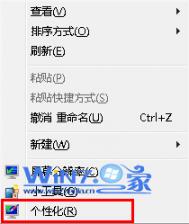win7系统网页上传按钮显示红叉叉怎么办
1、设置可信站点;

2、添加可信站点,如88.128.138.187;

3、在自定义级别中进行设置,可将全部选项(除4、5项所示外)设置为启用;

4、将下图红色框中的选为禁止;

5、将下图红色框中的选为禁止;

Win7系统无法tulaoShi.com修改硬盘分区名称怎么办?
1.WIN+R打开运行窗口,输入regedit,打开注册表编辑器;
(本文来源于图老师网站,更多请访问http://m.tulaoshi.com)
2.在注册表中找到下列路径:
[HKEY_LOCAL_MACHINESOFTWAREMicrosoftWindowsCurrentVersionExplorerDriveIcons]

3. 如果没有 DriveIcons请新建项(K),并命名为DriveIcons,再进入 DriveIcons 新建项(K),并重新命名为C,再进入 C新建项(K),并重新命名为DefaultLabel,进入 DefaultLabel ,打开并修改字符串值为Win7(这里根据用户喜欢,设置硬盘分区名称)。如下图所示:
(本文来源于图老师网站,更多请访问http://m.tulaoshi.com)
win7系统浏览器输入localhost出现404错误怎么办
1、在win7系统桌面开始菜单中,打开控制面板,接在控制面板中,将查看方式修改为小图标后在其界面中找到管理工具的选项;

2、在管理工具界面中找到Internet信息服务(IIS)管理器,双击打开它,在其打开的窗口左侧中,展开你的电脑,找到该网站,选中该网站;

3、在这个窗口中可查看到你的站点,在右侧菜单中选择绑定。就会出现一个网站绑定的小窗口,选中该Ip地址后,点击旁边的编辑按钮;
4、将win7系统的IP地址删除掉,或在下拉列表里面选择全部问分配,再点击确定按钮完成设置。